インストールレス型Agentで収集したOSの性能情報は、以下の方法で表示することができます。
サマリツリーの[サーバリソース]ノード(ServerMonitor)を選択することで表示できます。
詳細ツリーの[Windows]、[Solaris]、[Linux]、[AIX]、[HP-UX]ノードを選択することで表示できます。
Windowsカテゴリーのレポート
UNIXカテゴリーのレポート
OS共通カテゴリーのレポート
汎用レポートカテゴリーのレポート
P2V(Physical to Virtual)カテゴリーのレポート
注意
WindowsカテゴリーおよびUNIXカテゴリーのレポートは、レポートタイトルに「Windows」または「UNIX」を含むレポートを表示することができます。ただし、「Windows プロセス」および「UNIX プロセス」のレポートは表示できません。
サマリ画面でデータを表示した場合、データの表示が10~15分程度遅れているように見えます。
これはインストールレス型Agentの場合、以下の流れでデータが収集されるためです。

【例 17:00データの場合】
17:00 | 収集を開始 |
17:05 | 収集を終了 |
17:10 | Manager/Proxy Managreが性能データを回収 |
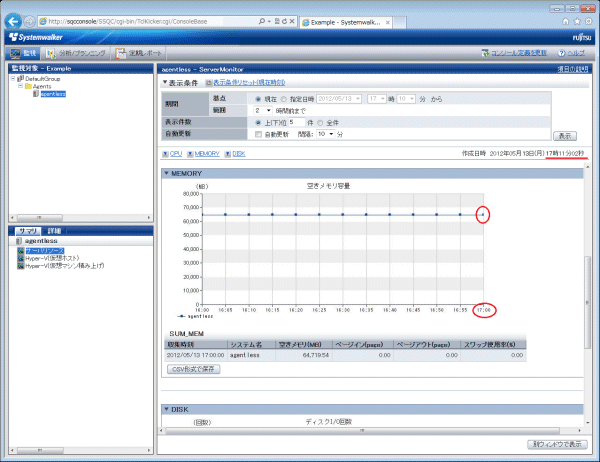
Manager/Proxy Managerのサービスを起動したあと、最初の収集タイミングに被監視サーバ側にスクリプトを送るため、15分~20分程度後に最初のデータが表示されます。